mardi 12 novembre 2013
Cet article
présente la façon d’installer une plateforme virtualisée avec Oracle Virtual Box et Oracle
Linux 6.4 (sur un PC quad core et 8 Go de mémoire, l’idéale étant une plateforme octo core avec 16 Go).
L’objectif étant
de travailler sur des machines virtuelles pouvant établir un réseau au sein du Host (votre PC) et d’autres Guest (d’autres machines virtuelles hébergées sur votre PC)
Il vous faudra
pour cela récupérer et installer le logiciel Virtual
Box, puis créer des machines virtuelles Template à partir
d’une image ISO de Oracle Linux 6.4.
La configuration
de la machine virtuelle consistera à déclarer une interface réseau type NAT pour les accès externes (afin d’installe des packages
complémentaires post installation) et Host-Only pour établir un réseau local entre les Guest.
Ce type de
plateforme permet de travailler sur un PC afin de monter une configuration multi machine type SOA avec des Guest d’hébergement Weblogic et Fusion Middleware et Oracle DataBase.
L’avantage d’une VM est également la portabilité inter machine et la
pérennité (installé une fois, utilisé plusieurs fois). On peut également mettre
en veille une VM qui permet de démarrer
rapidement une configuration, ainsi que capturer des images pour des retours
arrière lors de manipulation malheureuse.
BINAIRE D’INSTALLATION
Récupérer les
binaires d’installation aux URL suivantes :
VIRTUAL
BOX
ORACLE
LINUX 6.4
ORACLE
WEBLOGIC 12.1.2
ORACLE DATABASE 12c
INSTALLATION
VIRTUAL BOX
Après
installation de Virtual Box (installation classique
Windows) vous pouvez configurer
la partie réseau NAT (pour la GateWay d’accès externe) et Host
Only (Pour le réseau local au Host).
NAT
FileàPreferencesàNetworkàNat NetWork
GATEWAY
= 10.0.2.0
HOST-ONLY
Host-Only pour définir le réseau
local sur votre Host.
Avec comme réseau local 192.168.56.0.
Vos Guest ou image virtuel pourront prendre des plages d’IP fixes sur 192.168.56.xxx
CREATION GUEST ORACLE LINUX 6.4
Une fois installé
Virtual Box, il suffit de trouver
une place disque pour héberger le Guest et créer un paramétrage et un disque virtuel.
OVBàNew
Choisir un nom
pour la VM (également le nom du
répertoire d’hébergement de la configuration OVB et disque virtuel). Préciser que c’est une image de type Linux et plus spécifiquement Oracle Linux 64 bits (autant
profiter du contexte éditeur et de ses optimisations).
Le choix d’un nom contenant Oracle Linux 64 permet l’auto remplissage
des champs Type et Version (plutôt pratique).
Prévoir une
taille suffisante qu’on pourra réduire par la suite (pré requis d’installation
pour certains logicielle).
Prendre suffisamment d’espace disque sous peine de devoir
réallouer des files système post installation.
Une fois le
paramétrage du Guest créé, nous allons
paramétrer la partie réseau avec deux interfaces d’accès externe (NAT) et local (Host Only) afin de mixer les deux modes.
Adapter 1 : eth0 : NAT
Adapter 2 : eth1 : Host Only
Positionner vous
sur votre Guest
OVBà${Guest}à[click
droit]àSettingsàNetwork
Accès NAT sur l’Adapter 1 qui sera sous Linux l’interface eth0.
Accès Host-Only sur l’Adapter 2 qui sera sous Linux l’interface eth1.
Créer également
une entrée disque pour déclarer le fichier ISO d’installation d’Oracle Linux 6.4 qui sera exécuté au lancement du Guest.
OVBà${Guest}à[click droit]àSettingsàStorageà+Disqueà Choose diskà${PATH fichier iso
installation}/OracleLinux-R6-U4-Server-x86_64-dvd.iso
Démarrer votre Guest pour installation.
INSTALLATION ORACLE LINUX 6.4
Une fois lancée
la VM, celle-ci boot sur l’image de votre installation Linux faisant apparaitre ce joli logo fusion du Pingouin
Linux et d’Iron Man Oracle.
Passez le test Media sous peine de perdre le disque que vous avez monté.
Début de
l’installation.
Prendre une
installation en anglais sous peine de devoir re traduire une traduction
approximative (ce qui est toujours pénible)
Par contre, on
conserve un clavier français car la traduction querty vers azerty est encore plus
pénible, surtout qu’il faudra reconfigurer post Install le clavier français si
on ne coche pas ici la version FR.
On prend les defaults.
On donne un nom à
la machine (que l’on pourra modifier par la suite)
On prend un local
bien de chez nous.
On donne un mot
de passe bien compliqué type : oracle
On accepte
d’avoir choisi un mot de passe bien compliqué
Par simplicité,
on ne prend d’un seul four-tout (ou file system).
On prendra une
configuration type Server mais avec un minimum vital, car c’est une image template qui va être répliqué un grand nombre de fois.
Et on prend un
café le temps de l’installation.
Et on reboot le
tout.
On se connecte en
root et on va déclarer les
deux interfaces réseaux à lancer au démarrage.
Editer le fichier
suivant pour activer au démarrage l’interface Eth0 (le modifier comme présenté ci-dessous)
NAT (DHCP) : /etc/sysconfig/network-scripts/ifcfg-eth0
DEVICE=eth0
HWADDR=08:00:27:36:31:8C
TYPE=Ethernet
UUID=ddd4efef-debf-4e4f-b1cf-7bf605e8f38e
ONBOOT=yes
NM_CONTROLLED=yes
BOOTPROTO=dhcp
Et configurer
l’interface Eth1 pour la passer en IP fixe (nécessaire pour les futures installations).
Host Only (FIXED IP) : /etc/sysconfig/network-scripts/ifcfg-eth1
DEVICE=eth1
HWADDR=08:00:27:5A:EA:7E
TYPE=Ethernet
UUID=089b990b-7e0e-4dfa-b10a-dbd16e282ac5
ONBOOT=yes
NM_CONTROLLED=yes
BOOTPROTO=no
IPADDR=192.168.56.179
NETMASK=255.255.255.0
NETWORK=192.168.56.0
BROADCAST=192.168.56.255
IPV6INIT=no
USERCTL=no
On désactive le FireWall pour ne pas avoir de problème de connexion.
service iptables stop
chkconfig iptables off
Et on reboot le
tout (encore une fois) (avec la commande reboot mais si vous ne savez pas cela, ce n’est pas la peine de continuer ce tuto
…. )
Vous pouvez
maintenant lancer un putty sur ce Guest pour tester la connectivité du Host vers le Guest et un wget de votre URL préféré du Guest vers l’extérieure.
Dans le cas d’un
proxy d’entreprise, vous pouvez positionner cette variable
export
http_proxy=http://${username}:${password}@${alias proxy}:${port proxy}
CUSTOMISATION MASTER LINUX
Quelques éléments
doivent être rajoutés pour compléter l’installation.
UPDATE
Un update peut
être réalisé pour mettre à jour la souche Linux. Là vous pouvez allez carrément planter le caféier car la procédure est
longue.
yum
update
INSTALLATION
X11
Dans certains
cas, vous aurez besoin de lancer des interfaces graphiques. Pour cela, vous
pouvez installer la partie X11 et xterm (moins long que
l’update).
yum
install kernel-devel gcc
yum
groupinstall "X Window System"
yum
install xterm
CONFIGURATION
RESEAU
Ajouter dans le
fichier /etc/hosts le nom du Host et du Guest.
Pour le Host il faut le chercher dans l’interface réseau installé par
OVB. Pour cela faite un ipconfig via un éditeur de commande DOS sous Windows 7 et rechercher
l’interface VirtualBox. Cet IP représentera le Host (votre PC) sous la machine virtuelle Linux.
ipconfig
indows
IP Configuration
thernet adapter VirtualBox Host-Only Network:
Connection-specific DNS
Suffix . :
IPv4 Address. . . . . . . . . .
. : 192.168.56.1
Subnet Mask . . . . . . . . . . . :
255.255.255.0
Default Gateway .
. . . . . . . . :
Pour le Guest c’est l’IP fixe que vous avez défini dans le Guest et visible du Host et d’autre Guest.
On rajoute donc
dans le Guest
/etc/hosts
192.168.56.1 host
192.168.56.178 OL64
Et dans le Host
C:\WINDOWS\system32\drivers\etc\hosts
192.168.56.178 OL64
Ajouter dans le .bash_profile de vos utilisateurs Guest l’entrée suivante afin de rediriger les flux X11 vers votre Host.
export
DISPLAY=host:0.0
COMPTE
UTILISATEUR
Vous pouvez créer
un compte utilisateur.
groupadd oinstall
useradd -d /home/oracle -g oinstall -p oracle oracle
PARAMETRAGE PUTTY
Installer Xming sur votre Host en y renseignant l’IP de vos Guest et relancer Xming (fichier C:\Program Files (x86)\Xming\X0.hosts). Cet utilitaire vous permettra de lancer des applications X11 de votre Guest vers le Host.
Placer dans putty : puttyàsshàX11àEnable
+ X Display = host
Un auto login sur le compte
utilisateur unix oracle.
Un titre de fenêtre pour distinguer sur quel Guest vous êtes connecté.
Avec cette option pour éviter le changement de nom de la fenêtre
automatiquement.
MONTAGE PARTAGE
Pour voir vos disques Windows à partir de vos VM, vous devrez
installer l’utilitaire Guest Addition de OVB sur votre Guest. Pour cela récupérer l’image ISO de l’outil depuis votre installation OVB et placez-le à la racine du compte utilisateur root (au plus simple avec un client FTP).
C:\Program
Files\Oracle\VirtualBox\VBoxGuestAdditions.iso
ou
Puis monter l’image et lancer l’utilitaire.
mkdir
/mnt/VBoxGuestAdditions
mount
-o loop VBoxGuestAdditions.iso /mnt/VBoxGuestAdditions
cd
/mnt/VBoxGuestAdditions
./VBoxLinuxAdditions.run
reboot
Si durant vous rencontrez des problèmes, re installer les packages manquants
et rebooter la VM.
[root@OL64 VBoxGuestAdditions]#
./VBoxLinuxAdditions.run
Verifying archive integrity... All good.
Uncompressing VirtualBox 4.3.0 Guest Additions for
Linux............
VirtualBox Guest Additions installer
Copying additional installer modules ...
Installing additional modules ...
Removing existing VirtualBox non-DKMS kernel
modules [ OK ]
Building the VirtualBox Guest Additions kernel modules
The headers for the current running kernel were not
found. If the following
module compilation fails then this could be the
reason.
The missing package can be probably installed with
yum
install kernel-uek-devel-2.6.39-400.210.2.el6uek.i686
Building the main Guest Additions module [FAILED]
(Look at /var/log/vboxadd-install.log to find out what
went wrong)
Doing non-kernel setup of the Guest Additions [
OK ]
Installing the Window System drivers
Installing X.Org Server 1.13 modules [ OK ]
Setting up the Window System to use the Guest
Additions [ OK ]
You may need to restart the hal service and the Window
System (or just restart
the guest system) to enable the Guest Additions.
Installing graphics libraries and desktop services
componen[ OK ]
Une fois l’installation terminée, vous devriez avoir le résultat
suivant :
[root@OL64 VBoxGuestAdditions]#
./VBoxLinuxAdditions.run
Verifying archive integrity... All good.
Uncompressing VirtualBox 4.3.0 Guest Additions for
Linux............
VirtualBox Guest Additions installer
Removing installed version 4.3.0 of VirtualBox Guest
Additions...
Copying additional installer modules ...
Installing additional modules ...
Removing existing VirtualBox non-DKMS kernel modules [
OK ]
Building the VirtualBox Guest Additions kernel modules
The headers for the current running kernel were not
found. If the following
module compilation fails then this could be the
reason.
The missing package can be probably installed with
yum install
kernel-uek-devel-2.6.39-400.210.2.el6uek.i686
Building the main Guest Additions module [ OK ]
Building the shared folder support module [ OK ]
Building the OpenGL support module [ OK ]
Doing non-kernel setup of the Guest Additions [
OK ]
Starting the VirtualBox Guest Additions [ OK ]
Installing the Window System drivers
Installing X.Org Server 1.13 modules [ OK ]
Setting up the Window System to use the Guest
Additions [ OK ]
You may need to restart the hal service and the Window
System (or just restart
the guest system) to enable the Guest Additions.
Installing graphics libraries and desktop services
componen[ OK ]
Pour déclarer vos partages, allez dans les paramètres de votre VM et ajoutez vos lecteurs ou répertoires (en exemple ici,
le partage du lecteur E: ).
Une fois l’image remontée vous pouvez voir les répertoires en partages
(automatiquement)
df
–k
Filesystem
1K-blocks Used Available Use%
Mounted on
/dev/mapper/vg_ol24-lv_root
12941636 3365360 8918868
28% /
tmpfs
510408 0 510408
0% /dev/shm
/dev/sda1
495844 99944 370300
22% /boot
E_DRIVE
488383484 448345792 40037692 92% /media/sf_E_DRIVE
D_DRIVE
114268156 89788988 24479168
79% /media/sf_D_DRIVE
Si vous voulez réaliser un point de montage particulier :
mkdir
/mnt/D_DRIVE
mount
-t vboxsf D_DRIVE /mnt/D_DRIVE
mkdir
/mnt/E_DRIVE
mount
-t vboxsf E_DRIVE /mnt/E_DRIVE
Pour persister le paramétrage :
/etc/fstab
D_DRIVE
/mnt/D_DRIVE
vboxsf defaults 0 0
E_DRIVE
/mnt/E_DRIVE vboxsf
defaults 0 0
Pour la prise en compte du montage au démarrage :
/etc/rc.local
mount D_DRIVE
mount E_DRIVE
TEMPLATE
On pourra
exporter cette configuration pour en faire un Template de VM (l’inconvénient est que l’on conserve la MAC ADDRESS qui peut entraîner des
conflits entre VM d’une même souche).
Créer un scripte
pour customiser le futur Template (il suffit de préciser la fin de la nouvelle IP et le nom de la machine).
TEMPLATE.sh
IP=$1
if [
-z $IP ]
then
read -p "IP : " IP
fi
HOST_NAME=$2
if [
-z $HOST_NAME ]
then
read -p "HOST NAME : " HOST_NAME
fi
read
-p "CUTOMIZE TEMPLATE WITH IP[192.168.56.$IP] HOST_NAME[$HOST_NAME] (y/n)
: " RES
if [
"y" != "$RES" ]
then
exit
fi
sed
-i "s/192.168.56.179/192.168.56.${IP}/g"
/etc/sysconfig/network-scripts/ifcfg-eth1
sed
-i "s/OL64/${HOST_NAME}/g" /etc/sysconfig/network
sed
-i "s/192.168.56.179/192.168.56.${IP}/g" /etc/hosts
sed
-i "s/OL64/${HOST_NAME}/g" /etc/hosts
reboot
Exporter la VM pour en faire un Template.
CLONE
L’option Clone permet de dupliquer une machine en changeant la MAC ADDRESS mais oblige de re paramétré de nouvelles interfaces (Eth2, Eth3) (chose possible également avec l’import).
Ce scripte permet
de renseigner la nouvelle IP et nom de machine en recréant les fichiers d’interface réseau sur Eth2 et Eth3 (avec les nouvelles adresses MAC)
CLONE.sh
##############################################################################################
#
CUSTOMIZE NETWORK INTERFACE
##############################################################################################
#
-------------------------------------------------------------------------------------------
#
GET NEW PARAM
#
-------------------------------------------------------------------------------------------
#
--- get new IP
echo
IP=$1
if
[ -z $IP ]
then
read -p "NEW IP : 192.168.56." IP
fi
#
--- get new HOST NAME
HOST_NAME=$2
if
[ -z $HOST_NAME ]
then
read -p "HOST NAME : " HOST_NAME
fi
echo
read
-p "CUTOMIZE TEMPLATE WITH IP[192.168.56.$IP] HOST_NAME[$HOST_NAME] (y/n)
: " RES
if
[ "y" != "$RES" ]
then
exit
fi
#
--- get new UUID
UUID_NEW0="`uuidgen`"
UUID_NEW1="`uuidgen`"
#
--- get new MAC ADDR
MACADDR_ETH2="`ifconfig
-a | grep eth2 | grep HWaddr | awk '{print $5}'`"
MACADDR_ETH3="`ifconfig
-a | grep eth3 | grep HWaddr | awk '{print $5}'`"
#
-------------------------------------------------------------------------------------------
#
GET OLD PARAM
#
-------------------------------------------------------------------------------------------
MACADDR_ETH0="`cat
/etc/sysconfig/network-scripts/ifcfg-eth0 | grep HWADDR | awk -F'=' '{print
$2}'`"
MACADDR_ETH1="`cat
/etc/sysconfig/network-scripts/ifcfg-eth1 | grep HWADDR | awk -F'=' '{print
$2}'`"
UUDI_ETH0="`cat
/etc/sysconfig/network-scripts/ifcfg-eth0 | grep UUID | awk -F'=' '{print
$2}'`"
UUID_ETH1="`cat
/etc/sysconfig/network-scripts/ifcfg-eth1 | grep UUID | awk -F'=' '{print
$2}'`"
MACHINE_NAME="`cat
/etc/sysconfig/network | grep HOSTNAME | awk -F'=' '{print $2}'`"
OLD_IP="`cat
/etc/sysconfig/network-scripts/ifcfg-eth1 | grep IPADDR | awk -F'=' '{print
$2}'`"
#
-------------------------------------------------------------------------------------------
#
RESET NETWORK PARAM
#
-------------------------------------------------------------------------------------------
sed
-i "s/${OLD_IP}/192.168.56.${IP}/g"
/etc/sysconfig/network-scripts/ifcfg-eth1
sed
-i "s/${MACHINE_NAME}/${HOST_NAME}/g" /etc/sysconfig/network
sed
-i "s/${OLD_IP}/192.168.56.${IP}/g" /etc/hosts
sed
-i "s/${MACHINE_NAME}/${HOST_NAME}/g" /etc/hosts
sed
-i
"s/${MACADDR_ETH0}/${MACADDR_ETH2}/g"
/etc/sysconfig/network-scripts/ifcfg-eth0
sed
-i
"s/${UUDI_ETH0}/${UUID_NEW0}/g" /etc/sysconfig/network-scripts/ifcfg-eth0
sed
-i
"s/${MACADDR_ETH1}/${MACADDR_ETH3}/g"
/etc/sysconfig/network-scripts/ifcfg-eth1
sed
-i "s/${UUID_ETH1}/${UUID_NEW1}/g"
/etc/sysconfig/network-scripts/ifcfg-eth1
#
--- DATABASE PART
if
[ -f /u01/app/oracle/product/12.1.0/dbhome_1/network/admin/listener.ora ]
then
sed -i
"s/localhost/${HOST_NAME}/g" /u01/app/oracle/product/12.1.0/dbhome_1/network/admin/listener.ora
fi
if
[ -f /u01/app/oracle/product/12.1.0/dbhome_1/network/admin/tnsnames.ora ]
then
sed -i
"s/localhost/${HOST_NAME}/g" /u01/app/oracle/product/12.1.0/dbhome_1/network/admin/tnsnames.ora
fi
if
[ -f /home/oracle/scripts/startup.sh ]
then
sed -i
"s/guest.db12c/${HOST_NAME}/g" /home/oracle/scripts/startup.sh
fi
if
[ -f /home/oracle/scripts/shutdown.sh ]
then
sed -i
"s/guest.db12c/${HOST_NAME}/g" /home/oracle/scripts/shutdown.sh
fi
#
-------------------------------------------------------------------------------------------
#
REINIT Eth2 & Eth3 to keep Eth0 & Eth1 after reboot
#
-------------------------------------------------------------------------------------------
rm -f /etc/udev/rules.d/70-persistent-net.rules
reboot
DATABASE
PRE INSTALLATION
Installation des
package et paramétrage
Lancer la VM pour charger les packages de pre installation d’Oracle DB12c
yum
install oracle-rdbms-server-11gR2-preinstall -y
yum
install oracle-rdbms-server-12cR1-preinstall -y
Arrêter la VM et créer une partition d’installation (/u01).
Relancer la VM et installer la partition.
fdisk
/dev/sdb
p
n
p
1
‘ ‘
‘ ‘
t
8e
p
w
pvcreate
/dev/sdb1
vgcreate
-v vg_oracledb /dev/sdb1
lvcreate
-v --size 18g --name lv_oracledb vg_oracledb
mkfs.ext4
-v /dev/mapper/vg_oracledb-lv_oracledb
mkdir
-v /u01
mount
-t ext4 /dev/vg_oracledb/lv_oracledb /u01
df -h /u01
vi
/etc/fstab
/dev/mapper/vg_oracledb-lv_oracledb /u01
ext4 defaults 1 1
Changer le nom de la machine
vi
/etc/sysconfig/network
HOSTNAME=guest.db12c
vi /etc/hosts
192.168.56.xxx guest.db12c
reboot
INSTALLATION
Récupérer les binaires d’installation et
de zipper les
unzip
linuxamd64_12c_database_1of2.zip
unzip
linuxamd64_12c_database_2of2.zip
rm
linuxamd64_12c_database_1of2.zip linuxamd64_12c_database_2of2.zip
mkdir -p /u01/app/oradata
chown
-R oracle:oinstall /u01
Lancer l’installer
cd database
./runInstaller
(cas avec une base multi tenant)
vi
/etc/oratab
TSH1:/u01/app/oracle/product/9.2.0:Y
vi
/etc/init.d/dbora
#!/bin/sh
#
chkconfig: 345 99 10
#
description: Oracle auto start-stop script.
#
#
Set ORA_OWNER to the user id of the owner of the
#
Oracle database software.
ORA_OWNER=oracle
case
"$1" in
'start')
# Start the Oracle databases:
# The following command assumes that
the oracle login
# will not prompt the user for any
values
# Remove "&" if you don't
want startup as a background process.
su $ORA_OWNER -c
"/home/oracle/scripts/startup.sh >>
/home/oracle/scripts/startup_shutdown.log 2>&1" &
touch /var/lock/subsys/dbora
;;
'stop')
# Stop the Oracle databases:
# The following command assumes that
the oracle login
# will not prompt the user for any
values
su $ORA_OWNER -c "/home/oracle/scripts/shutdown.sh
>> /home/oracle/scripts/startup_shutdown.log 2>&1"
rm -f /var/lock/subsys/dbora
;;
esac
chmod
750 /etc/init.d/dbora
chkconfig
--add dbora
mkdir
/home/oracle/scripts
chown
-R oracle:oinstall /home/oracle/scripts
vi
/home/oracle/scripts/startup.sh
#!/bin/bash
export
TMP=/tmp
export
TMPDIR=$TMP
export
PATH=/usr/sbin:/usr/local/bin:$PATH
export
ORACLE_HOSTNAME=guest.db12c
export
ORACLE_UNQNAME=orcl
export
ORACLE_SID=orcl
ORAENV_ASK=NO
.
oraenv
ORAENV_ASK=YES
#
Start Listener
lsnrctl
start
#
Start Database
sqlplus
/ as sysdba << EOF
STARTUP;
EXIT;
EOF
vi
/home/oracle/scripts/shutdown.sh
#!/bin/bash
export
TMP=/tmp
export
TMPDIR=$TMP
export
PATH=/usr/sbin:/usr/local/bin:$PATH
export
ORACLE_HOSTNAME=guest.db12c
export
ORACLE_UNQNAME=orcl
export
ORACLE_SID=orcl
ORAENV_ASK=NO
.
oraenv
ORAENV_ASK=YES
#
Stop Database
sqlplus
/ as sysdba << EOF
SHUTDOWN
IMMEDIATE;
EXIT;
EOF
#
Stop Listener
lsnrctl
stop
chmod
u+x /home/oracle/scripts/startup.sh /home/oracle/scripts/shutdown.sh
chown
oracle.oinstall /home/oracle/scripts/startup.sh /home/oracle/scripts/shutdown.sh
sous le compte oracle.
Modifier le .bash_profile du compte unix oracle.
export
ORACLE_BASE=/u01/app/oracle
export ORACLE_HOME=$ORACLE_BASE/product/12.1.0/dbhome_1
export ORACLE_HOME=$ORACLE_BASE/product/12.1.0/dbhome_1
export ORACLE_SID=orcl
export PATH=$ORACLE_HOME/bin:$PATH
. ./.bash_profile
sqlplus / as sysdba
Suppression des limites de temps pour
l’expiration des mots de passe
ALTER PROFILE DEFAULT LIMIT
PASSWORD_GRACE_TIME UNLIMITED;
ALTER PROFILE DEFAULT LIMIT
PASSWORD_LOCK_TIME UNLIMITED;
commit;
Suppression des audit log
NOAUDIT ALL;
DELETE FROM SYS.AUD$;
commit;
alter user sys identified by oracle ;
alter user system identified by oracle;
alter user dbsnmp identified by oracle;
commit;
TEST
INSTALLATION
Test sous root l’arrêt redémarrage
#
service dbora start
#
service dbora stop
a
.
./.bash_profile
$ORACLE_HOME/bin/sqlplus
'sys/oracle@orcl as sysdba'
select
sysdate from dual;
[oracle@guest
~]$ lsnrctl status
LSNRCTL for Linux: Version 12.1.0.1.0 -
Production on 04-NOV-2013 15:47:55
Copyright (c) 1991, 2013, Oracle. All rights reserved.
Connecting to
(DESCRIPTION=(ADDRESS=(PROTOCOL=IPC)(KEY=EXTPROC1521)))
STATUS of the LISTENER
------------------------
Alias LISTENER
Version TNSLSNR for Linux: Version
12.1.0.1.0 - Production
Start Date 04-NOV-2013 15:43:39
Uptime 0 days 0 hr. 4 min. 15 sec
Trace Level off
Security ON: Local OS Authentication
SNMP OFF
Listener Parameter File
/u01/app/oracle/product/12.1.0/dbhome_1/network/admin/listener.ora
Listener Log File
/u01/app/oracle/diag/tnslsnr/guest/listener/alert/log.xml
Listening Endpoints Summary...
(DESCRIPTION=(ADDRESS=(PROTOCOL=ipc)(KEY=EXTPROC1521)))
(DESCRIPTION=(ADDRESS=(PROTOCOL=tcp)(HOST=127.0.0.1)(PORT=1521)))
(DESCRIPTION=(ADDRESS=(PROTOCOL=tcps)(HOST=guest.db12c)(PORT=5500))(Security=(my_wallet_directory=/u01/app/oracle/admin/orcl/xdb_wallet))(Presentation=HTTP)(Session=RAW))
Services Summary...
Service "orcl" has 1 instance(s).
Instance "orcl", status READY, has 1 handler(s) for this
service...
Service "orclXDB" has 1
instance(s).
Instance "orcl", status READY, has 1 handler(s) for this service...
Service "pdborcl" has 1
instance(s).
Instance "orcl", status READY, has 1 handler(s) for this
service...
The command completed successfully
Test sur le host
Inscription à :
Publier les commentaires (Atom)
AUTEUR

- Jean FRANCOIS
- Carrières Sur Sein, Yvelines, France
- Consultant Oracle (Ancien consultant BEA depuis 2001), je m’occupe des expertises sur les produits Oracle : SOCLE (Weblogic, Coherence, JRockit) SOA (Service Bus, SOA Suite, BPM)
MON CV
LABEL 3D
Blogumulus by Roy Tanck and Amanda Fazani
LABEL CLOUD
AUTRES BLOG
-
Alexandre Vasseur ex (BEA | Oracle FR / Esper)
James Bayer (BEA | Oracle US)
Maxence Button ex (BEA | Oracle FR)
Marc Kelderman
Edwin Biemond (Oracle ACE)
Mark Smith (Oracle)
Chris Tomkins (Oracle)


































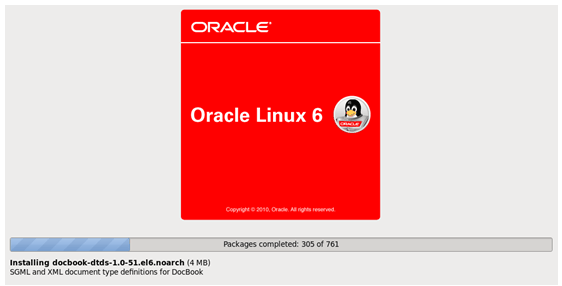





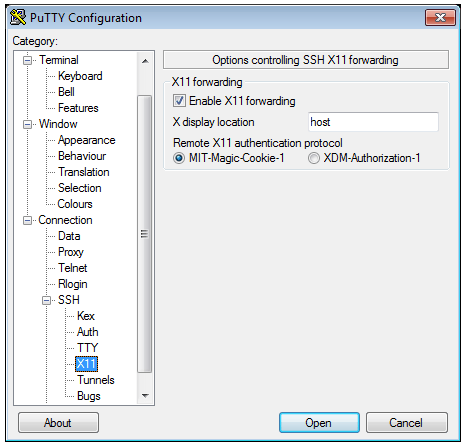














































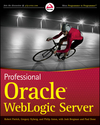











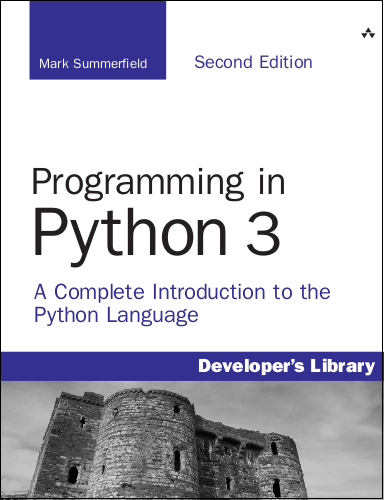




2 commentaires:
Ton tuto est tout aussi intéressant que celui que j’ai fais sur http://www.alphorm.com/tutoriel/formation-en-ligne-virtualbox . Formation très nette. Continuez ainsi !
Ton tuto est tout aussi intéressant que celui que j’ai fais sur http://www.alphorm.com/tutoriel/formation-en-ligne-virtualbox . Formation très nette. Continuez ainsi !
Enregistrer un commentaire